Mit Canva können Sie in wenigen Schritten Text in Rahmen umwandeln und Bilder als Hintergründe hinzufügen, um einzigartige Werke zu schaffen. Der heutige Artikel zeigt Ihnen, wie Sie in Canva einfach und schnell in Text eingebettete Bilder gestalten.
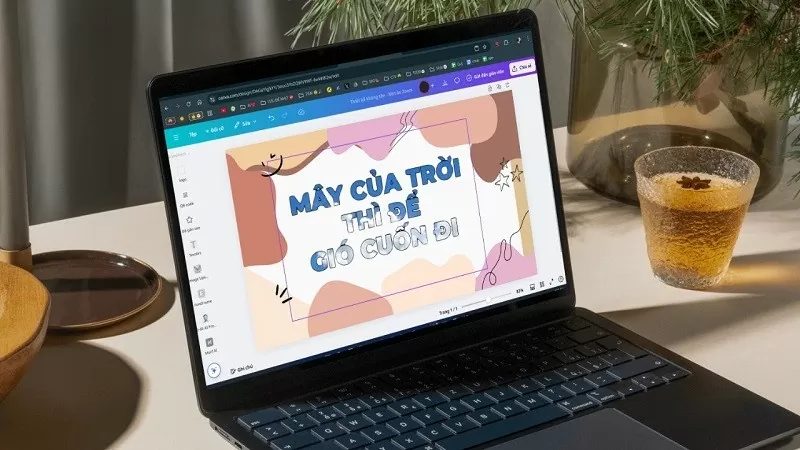 |
Mit nur wenigen einfachen Schritten können Sie auf Canva Text ganz einfach in Rahmen umwandeln und hochgeladene Bilder als Hintergründe verwenden, um Ihre Designs einzigartiger und eindrucksvoller zu gestalten.
Schritt 1: Öffnen Sie das Design, in das Sie Text einbetten möchten, oder erstellen Sie ein neues Design in Canva.
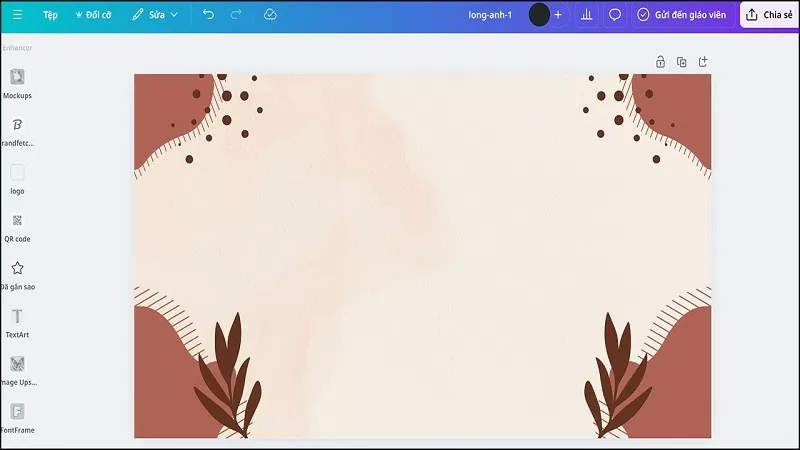 |
Schritt 2: Klicken Sie auf den Abschnitt „Anwendungen“ in der linken Ecke des Bildschirms.
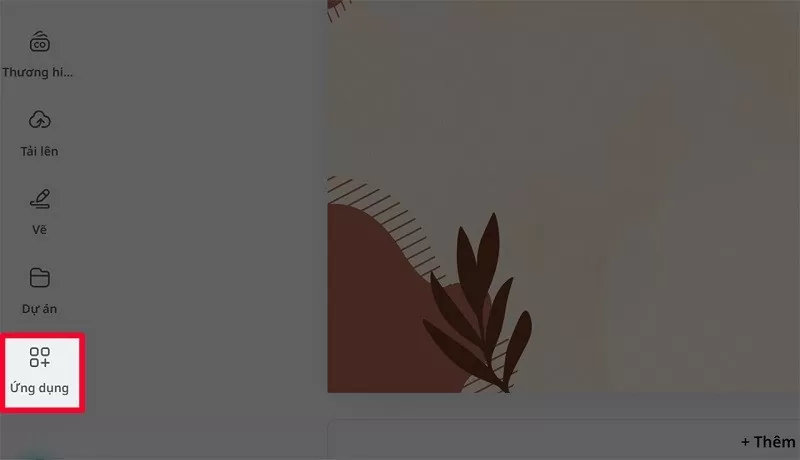 |
Schritt 3: Suchen Sie in der Suchleiste nach der FontFrame-Anwendung.
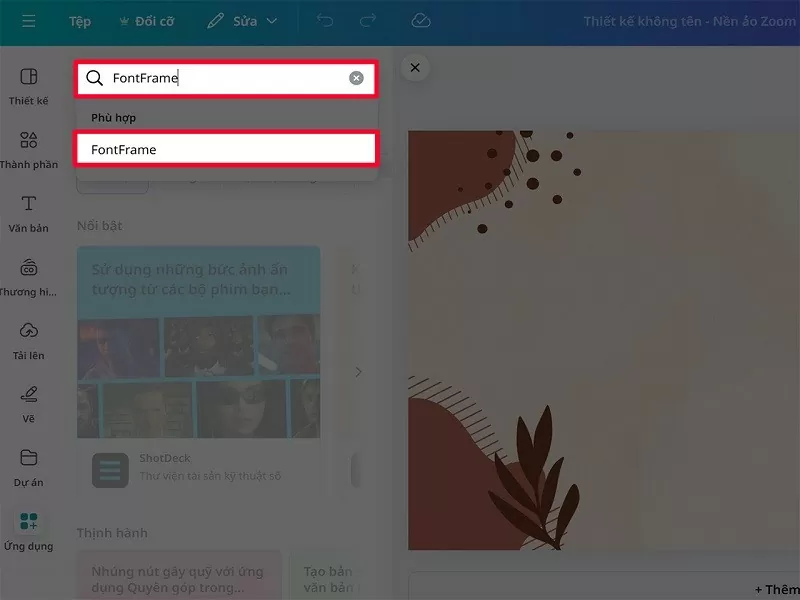 |
Schritt 4: Klicken Sie wie gezeigt auf das Anwendungssymbol FontFrame, um Fototext auf Canva zu erstellen.
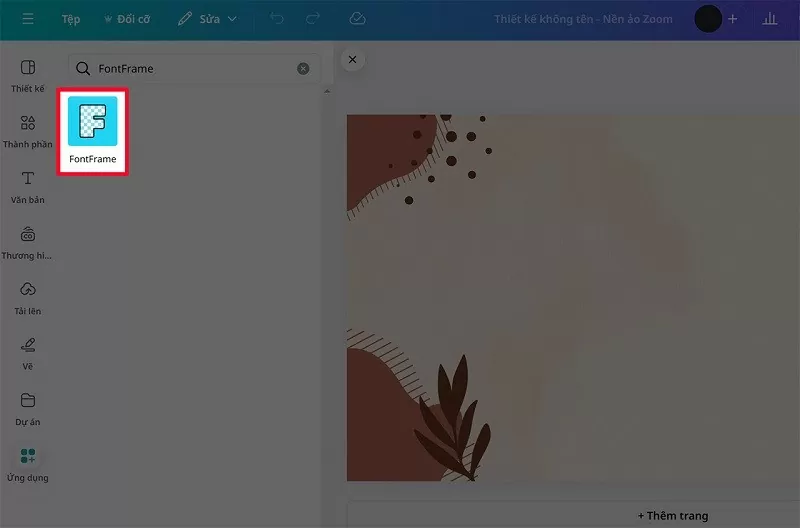 |
Schritt 5: Geben Sie anschließend den gewünschten Text in das Feld ein. Sie können nun Schriftart, Rahmenfarbe und Rand nach Belieben anpassen. Scrollen Sie nach unten, um Ihr Foto hochzuladen. Nachdem Sie den Text mit dem Foto nach Ihren Wünschen erstellt haben, wählen Sie die Schaltfläche „Zum Design hinzufügen“, um den Text zum Design hinzuzufügen.
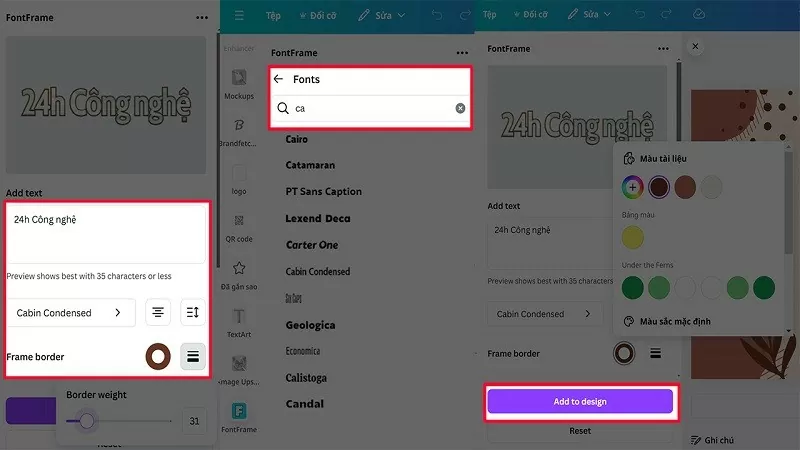 |
Unten ist das Design, in das ich das Bild von Wolken und Himmel eingefügt habe.
 |
Mit den oben genannten Informationen erfahren Sie, wie Sie einzigartigen bildbasierten Text auf Canva erstellen. Dies ist ein einfacher, aber sehr effektiver Trick, der Ihrem Design zu mehr Kreativität und herausragender Wirkung verhilft.
[Anzeige_2]
Quelle




![[Foto] Generalsekretär To Lam leitete eine Arbeitssitzung mit dem Ständigen Ausschuss des Parteikomitees des Außenministeriums](https://vphoto.vietnam.vn/thumb/1200x675/vietnam/resource/IMAGE/2025/9/15/f26e945b18984e8a99ef82e5ac7b5e7d)

![[Foto] Premierminister Pham Minh Chinh nimmt an der Abschlusszeremonie der Ausstellung nationaler Errungenschaften „80 Jahre Reise der Unabhängigkeit – Freiheit – Glück“ teil.](https://vphoto.vietnam.vn/thumb/1200x675/vietnam/resource/IMAGE/2025/9/15/a1615e5ee94c49189837fdf1843cfd11)

![[Video] Abschlusszeremonie der National Achievement Exhibition am Abend des 15. September 2025](https://vphoto.vietnam.vn/thumb/1200x675/vietnam/resource/IMAGE/2025/9/15/a85c829960f340789cb947f8b5709fa8)





























































![[Live] Abschluss der Ausstellung der nationalen Errungenschaften „80 Jahre Weg zur Unabhängigkeit – Freiheit und Glück“](https://vphoto.vietnam.vn/thumb/402x226/vietnam/resource/IMAGE/2025/9/15/de7064420213454aa606941f720ea20d)



























Kommentar (0)